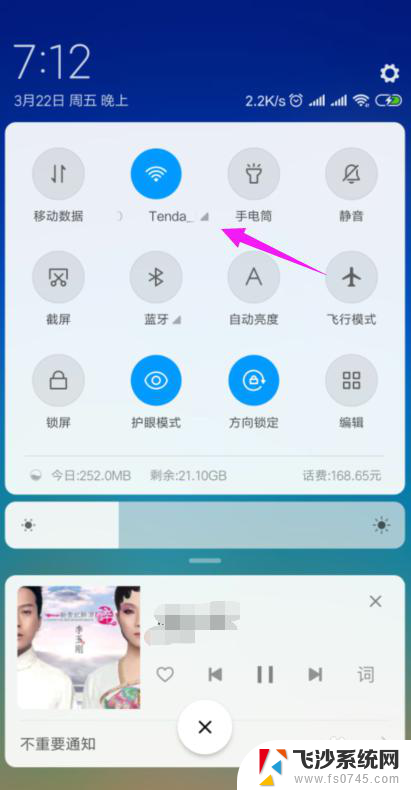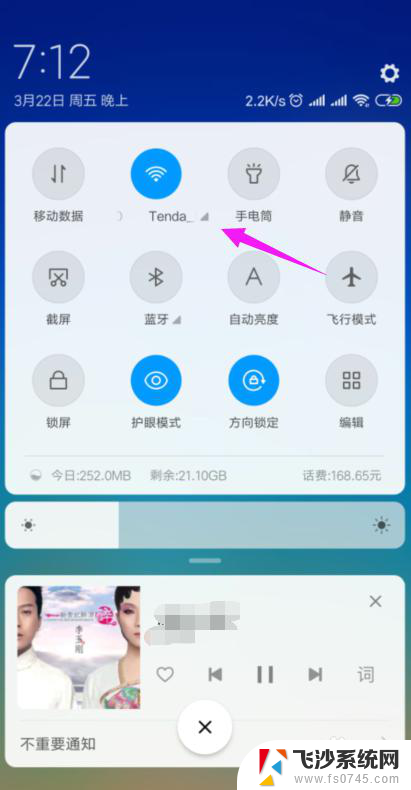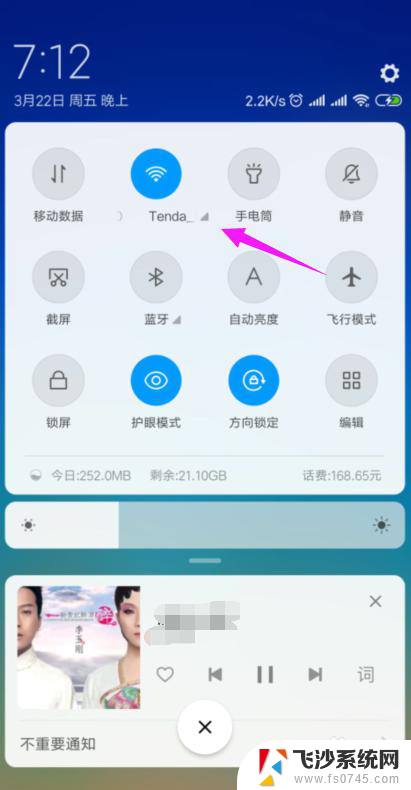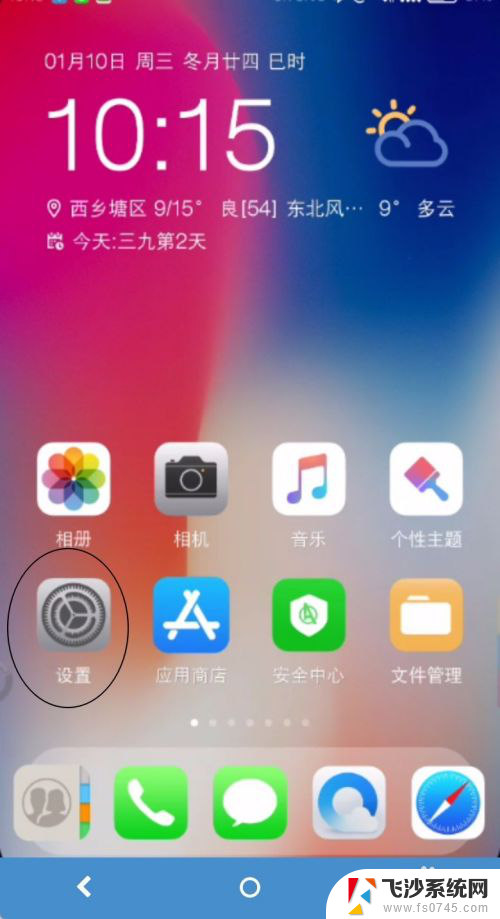wifi已连接不可上网是为什么 家里的wifi显示已连接但无法上网该怎么办
wifi已连接不可上网是为什么,在现代社会中无线网络已经成为人们生活中不可或缺的一部分,有时我们会遇到这样的情况:家中的WiFi显示已连接,却无法上网。这个问题困扰着许多人,为什么WiFi已连接却无法上网呢?可能的原因有很多,包括网络故障、设备设置问题以及信号干扰等。面对这种情况,我们应该如何解决呢?本文将探讨这个问题,并提供一些解决方案,帮助大家轻松解决家庭WiFi无法上网的困扰。
操作方法:
1.我们先将自己的手机连接家里的wifi,如图。
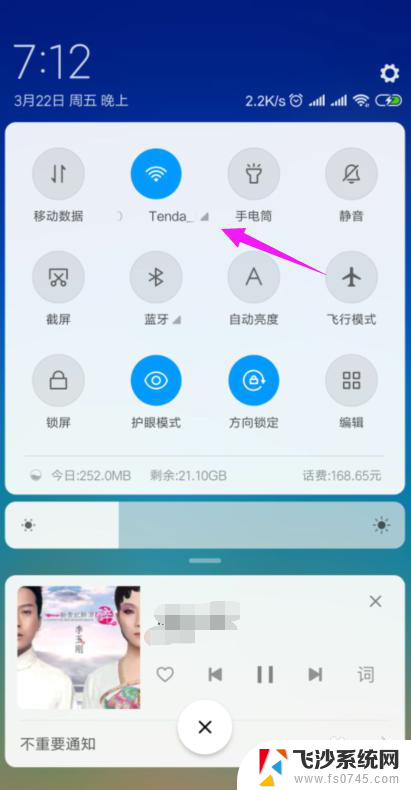
2.接着我们查看下路由器的【LAN IP】,也就是路由器的网关。点手机【设置】中连接的wifi,如图。
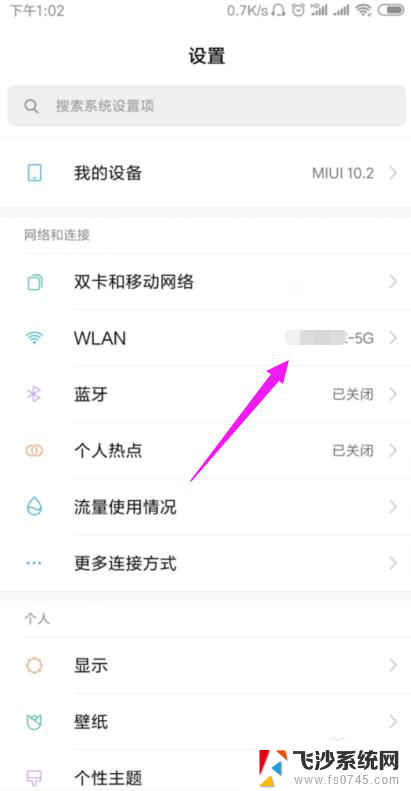
3.接着小编点开【wifi】,如图。
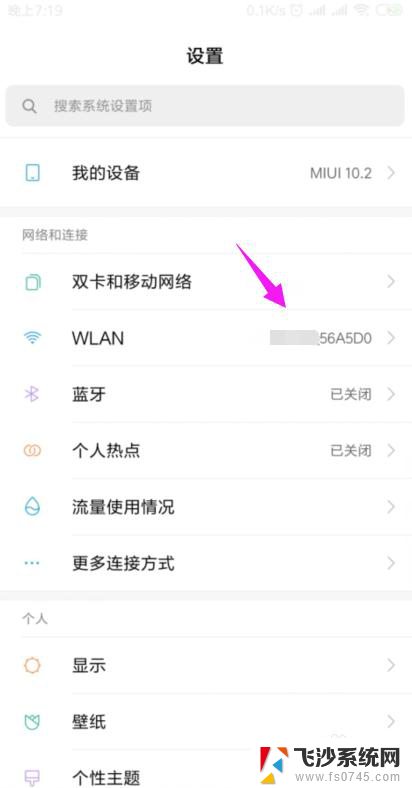
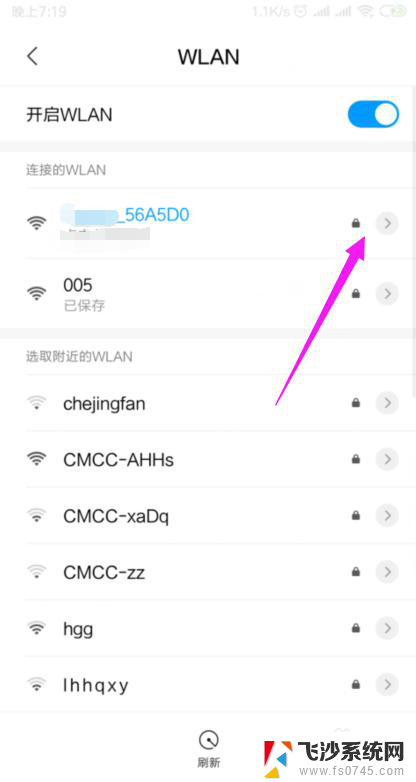
4.我们就可以查看到路由器的网关,如图。
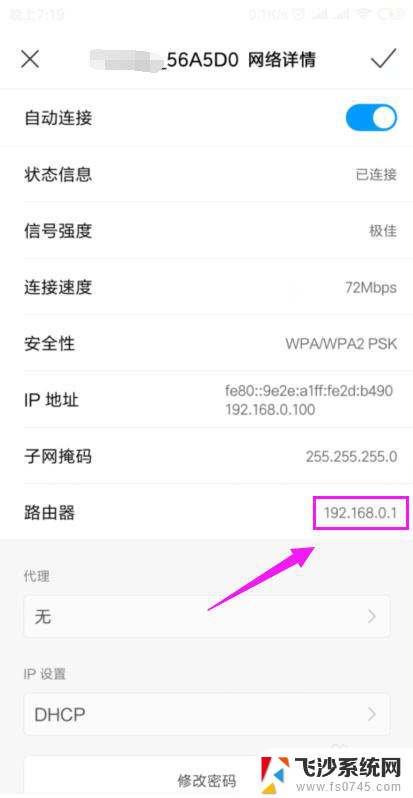
5.我们打开浏览器,在浏览器上输入路由器的网关,如图。
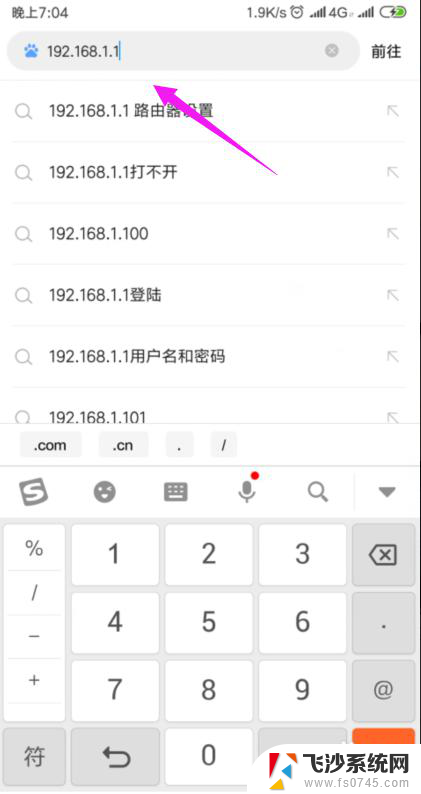
6.因为我们的手机连接到了wifi,所以我们就直接登录到了路由器后台,如图。
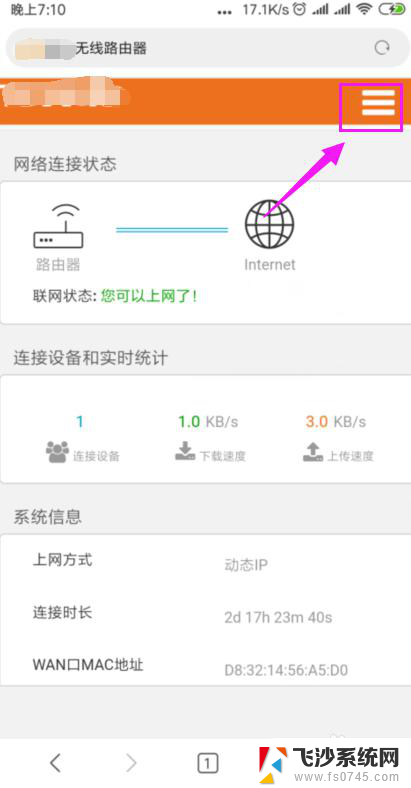
7.我们打开【上网设置】,如图。
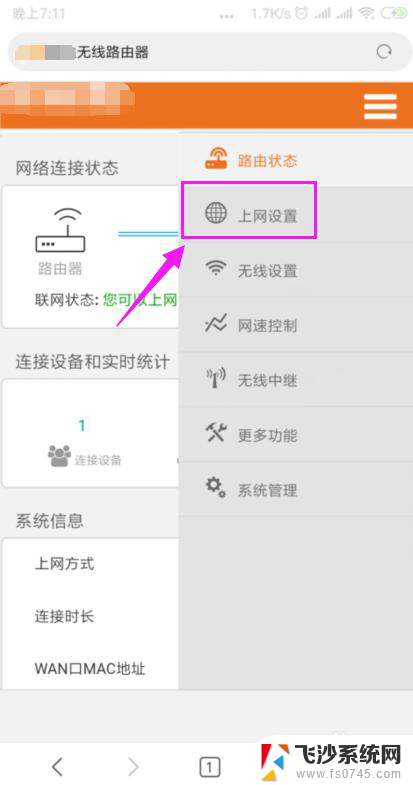
8.这里我们就要确保我们是【动态IP】登录的,如图。
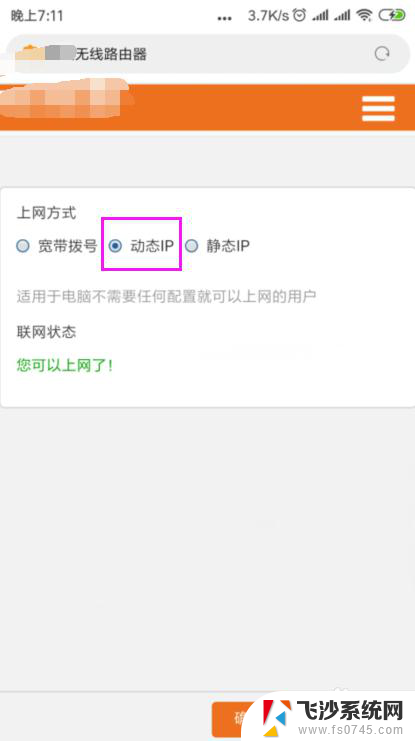
9.接着我们单击开【系统管理】,如图。
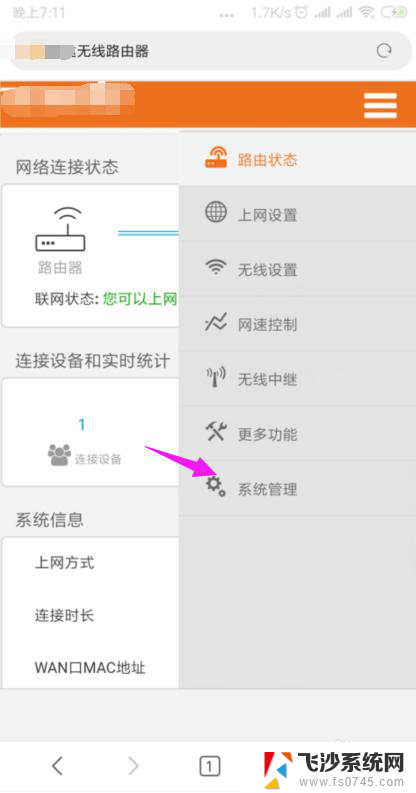
10.我们就要更改下【LAN IP】及【首选DNS】,如图。
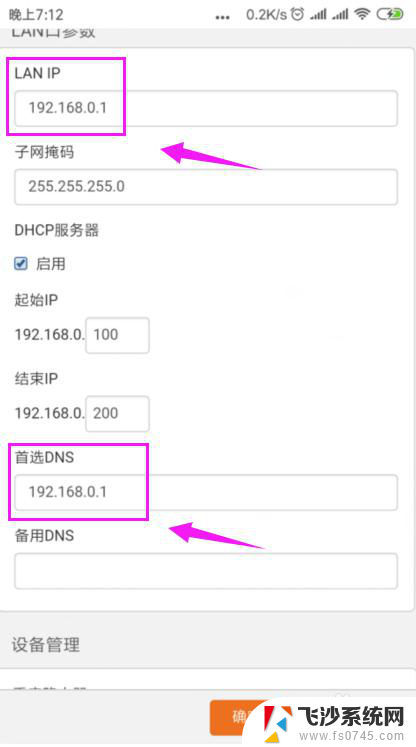
11.最后我们重启下路由器,重新连接下wifi,如图。
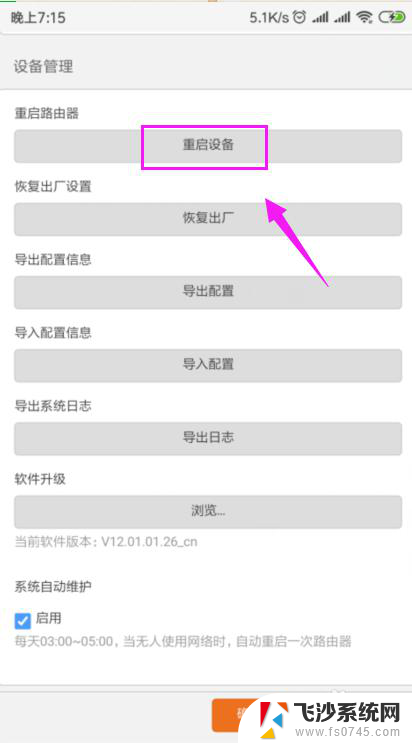
以上就是无线网络已连接却无法上网的全部内容,如果出现这种现象,请尝试跟随小编的方法来解决,希望这些方法对大家有所帮助。